word的空白页,小编告诉你word怎么删除空白页
分类:windows7教程 发布时间:2018-05-19 11:52:14
我们在生活中,经常要使用到word文档来写文章啊,做一些文章的格式调整之类的。但是我们现在使用word的时候,当我们发现有多的空白页,想要把它删除的时候,要怎么删除呢?今天小编我就来教教你们怎么删除word空白页。
最近有小伙伴跟小编说,在用word写文章的时候不小心弄多了一页word的空白页,问我怎么删掉。在解答完这位小伙伴的问题之后,想到可能还会有其他的小伙伴是不知道怎么删除word的空白页。所以今天,小编就来给你们讲讲怎么删除word的空白页。
下面我就来给你们介绍两种方法吧~

删除word空白页系统软件图解1
第一种,用鼠标点到空白的word页面,然后敲击键盘上的“Delete”或者“Backspace”
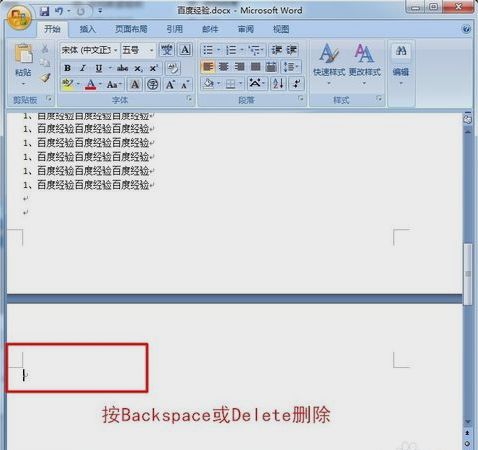
word空白页系统软件图解2
第二种,把鼠标光标定在空白页的上一页,然后用键盘上的“shift”键选中拖到最后一页空白页,然后鼠标左键点击空白,然后敲击键盘上的“Delete”即可。
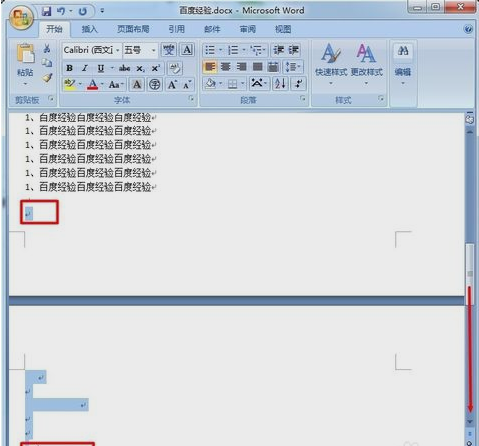
删除word空白页系统软件图解3
以上就是小编我介绍的两种方法,你们会了吗?~

删除word空白页系统软件图解4






 立即下载
立即下载







 魔法猪一健重装系统win10
魔法猪一健重装系统win10
 装机吧重装系统win10
装机吧重装系统win10
 系统之家一键重装
系统之家一键重装
 小白重装win10
小白重装win10
 杜特门窗管家 v1.2.31 官方版 - 专业的门窗管理工具,提升您的家居安全
杜特门窗管家 v1.2.31 官方版 - 专业的门窗管理工具,提升您的家居安全 免费下载DreamPlan(房屋设计软件) v6.80,打造梦想家园
免费下载DreamPlan(房屋设计软件) v6.80,打造梦想家园 全新升级!门窗天使 v2021官方版,保护您的家居安全
全新升级!门窗天使 v2021官方版,保护您的家居安全 创想3D家居设计 v2.0.0全新升级版,打造您的梦想家居
创想3D家居设计 v2.0.0全新升级版,打造您的梦想家居 全新升级!三维家3D云设计软件v2.2.0,打造您的梦想家园!
全新升级!三维家3D云设计软件v2.2.0,打造您的梦想家园! 全新升级!Sweet Home 3D官方版v7.0.2,打造梦想家园的室内装潢设计软件
全新升级!Sweet Home 3D官方版v7.0.2,打造梦想家园的室内装潢设计软件 优化后的标题
优化后的标题 最新版躺平设
最新版躺平设 每平每屋设计
每平每屋设计 [pCon planne
[pCon planne Ehome室内设
Ehome室内设 家居设计软件
家居设计软件 微信公众号
微信公众号

 抖音号
抖音号

 联系我们
联系我们
 常见问题
常见问题



